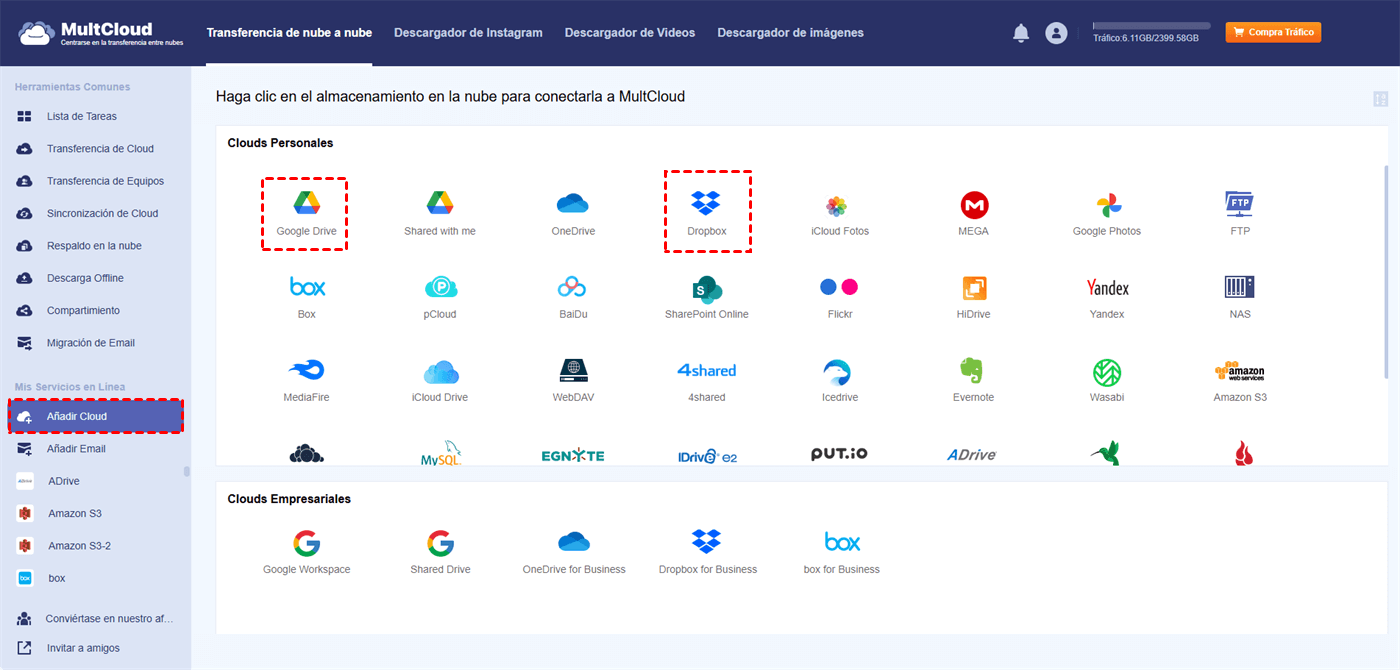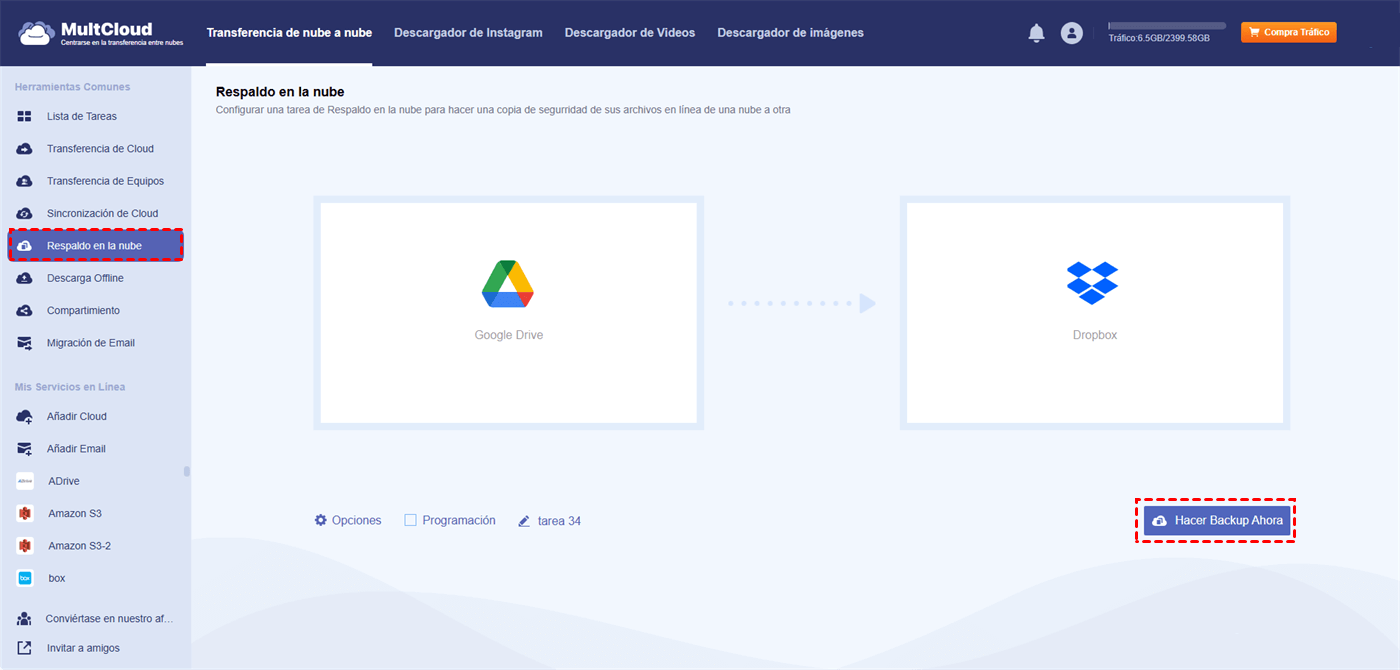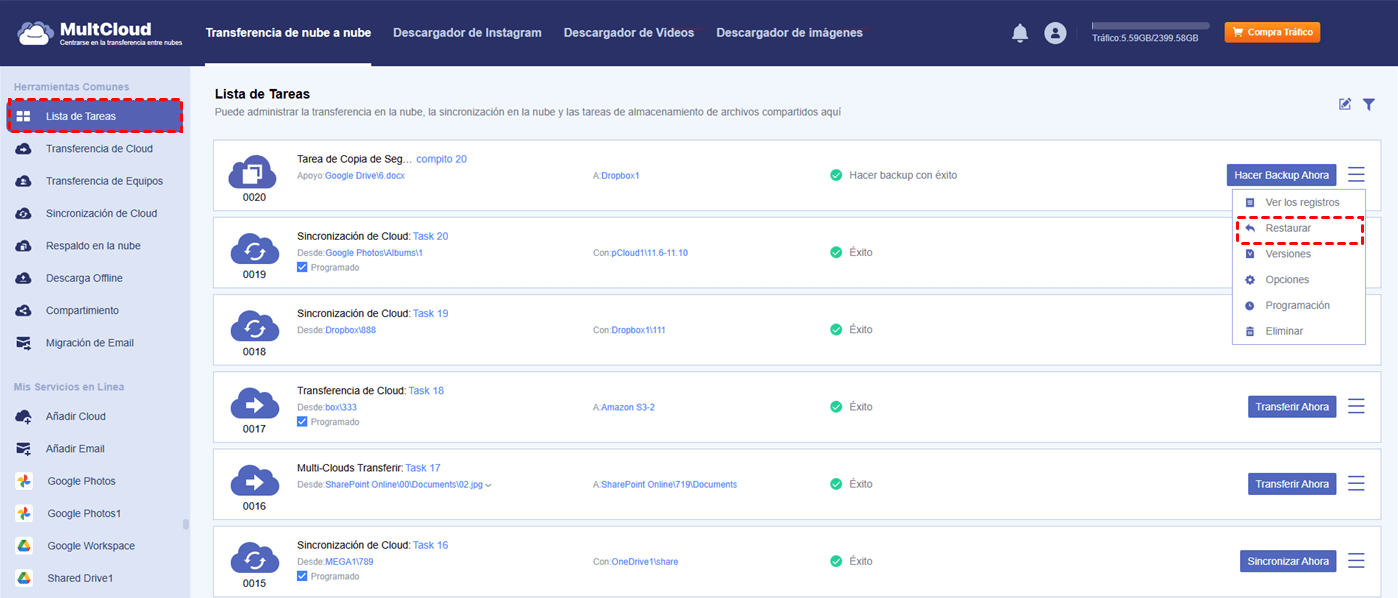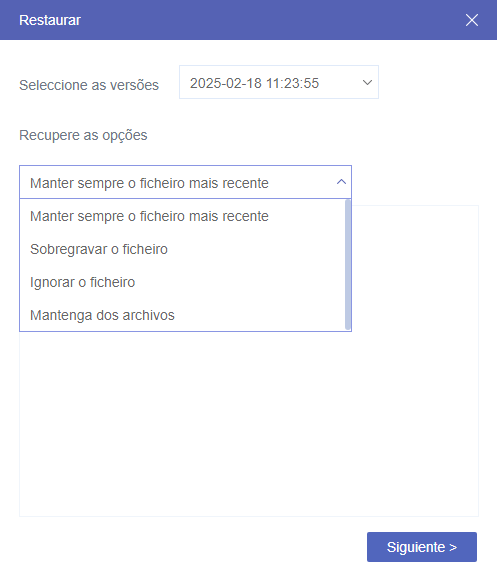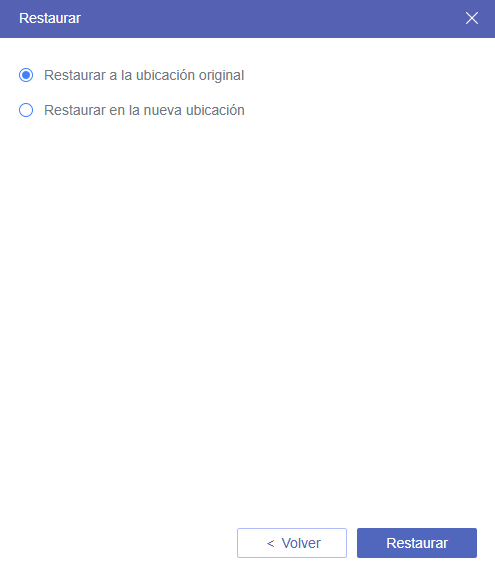Descripción general de Dropbox
Dropbox es un excelente servicio de almacenamiento y copia de seguridad de archivos en la nube que permite a los usuarios almacenar todo tipo de datos, como imágenes, documentos, videos, archivos de audio, etc. Con muchas funciones maravillosas en Dropbox, los usuarios pueden colaborar con sus compañeros de trabajo en proyectos de manera fácil y eficiente.
Mientras tanto, Dropbox simplemente le ofrece una forma sencilla de acceder a sus datos desde cualquier lugar y en cualquier momento, incluso si no hay Internet accesible: puede trabajar con sus datos sin conexión. Al guardar sus datos en Dropbox, no solo puede ahorrar dinero, ya que es mucho más rentable que los discos duros, sino que también puede administrar sus datos de manera flexible porque puede acceder a ellos desde varios dispositivos, como su computadora portátil, teléfono, etc.
Por qué hacer una copia de seguridad de Dropbox en otra nube
No pongas todos tus huevos en una sola canasta. Aunque Dropbox es un servicio en la nube bastante confiable, hacer una copia de seguridad de los datos en un solo lugar sigue poniendo sus datos en riesgo, porque hay muchos eventos inesperados que podrían dañar sus datos, como errores humanos, errores técnicos, etc. Por lo tanto, es recomendable hacer una copia de seguridad en la nube de Dropbox a otra nube. Y puede ser beneficioso para:
- Evitar la pérdida de datos. La copia de seguridad le ofrece una forma eficiente de recuperar los datos perdidos, ya que puede recuperar los datos sin ningún esfuerzo.
- Reducir la pérdida financiera. Si no tiene ninguna copia de seguridad, le llevará mucho tiempo y dinero restaurar los datos una vez que se pierdan.
- Salvar empresas. La seguridad de los datos es de gran importancia para las empresas. Con copias de seguridad periódicas, las empresas y organizaciones pueden mantener la continuidad de los datos y garantizar su desarrollo económico basado en datos valiosos.
Después de saber lo que puede obtener al hacer una copia de seguridad de Dropbox en otra nube, ¿cómo puede lograr la tarea de copia de seguridad fácilmente? La copia de seguridad de nube a nube de forma tradicional, descargar y volver a cargar, es demasiado engorrosa. Aquí, puede pedir ayuda a un servicio de terceros, MultCloud.
¿Por qué elegir MultCloud para hacer una copia de seguridad de Dropbox en otra nube?
MultCloud es un excelente servicio de copia de seguridad de nube a nube que puede ayudarlo a hacer una copia de seguridad de los datos de una nube a otra de manera fluida. Actualmente, MultCloud admite muchas unidades de nube populares en el mercado, incluidas Dropbox, OneDrive, OneDrive for Business, Box, MEGA, Flickr, Google Drive, Google Photos, etc. Con solo un inicio de sesión, puede administrar múltiples servicios en la nube en un solo lugar.
Al usar MultCloud, puede disfrutar de algunas funciones básicas como descargar y cargar. Por ejemplo, puede compartir una carpeta de Dropbox con Google Drive, cargar archivos a OneDrive, descargar documentos de Box, etc. Mientras tanto, también puede usar otras funciones avanzadas como Respaldo en la nube, que tiene las siguientes ventajas:
- Haga una copia de seguridad de cualquier archivo en la nube desde cualquier lugar y en cualquier momento. Siempre que sus dispositivos estén conectados a la red, puede iniciar el proceso de copia de seguridad sin las limitaciones de tiempo y lugar. Mientras tanto, no hay límite en cuanto a qué tipo de archivos en la nube puede hacer una copia de seguridad con MultCloud, y se admite la copia de seguridad de archivos, documentos, videos, etc.
- Restaure sus archivos fácilmente. La mayor arma de la función Respaldo en la nube de MultCloud es la función de recuperación. Si faltan sus datos originales, puede consultar la función Restaurar para recuperar los datos con unos pocos clics, lo cual es muy fácil y sencillo.
- Copia de seguridad fácil y automática. MultCloud es fácil de usar y los usuarios pueden iniciar tareas de copia de seguridad con solo unos pocos pasos. Además, existe la función Programación que permite a los usuarios iniciar tareas de copia de seguridad por adelantado. Luego, MultCloud lo ejecutará automáticamente en el tiempo regulado.
Cómo hacer una copia de seguridad de Dropbox en otra nube con facilidad
En esta sección, puede seguir las operaciones paso a paso a continuación para hacer una copia de seguridad de Dropbox en otra nube con MultCloud:
Nota: Antes de usar MultCloud para hacer una copia de seguridad de los datos de Dropbox en otra nube, regístrese para obtener una cuenta gratuita de MultCloud primero.
Paso 1: Visite MultCloud e inicie sesión con su cuenta.
Paso 2: Haga clic en Añadir Cloud en la barra lateral izquierda. Luego, puede ver la página principal para tener una vista básica de los servicios en la nube que admite MultCloud. A continuación, haga clic en Dropbox para agregar siguiendo las instrucciones. Luego agregue otra nube. Aquí, tome Google Drive como ejemplo.
Paso 3: Vaya a Respaldo en la nube. Luego, haga clic en el cuadro de la izquierda para seleccionar Dropbox como el directorio de origen y toque el cuadro de la derecha para seleccionar Google Drive como el directorio de destino. Por último, presione Hacer Backup Ahora.
Después de solo 3 pasos anteriores, puede hacer una copia de seguridad de Dropbox en otra nube de manera fácil y sencilla. MultCloud simplemente le ofrece una forma eficiente de lograr la copia de seguridad entre nubes. Del mismo modo, si desea hacer una copia de seguridad de Google Drive en S3, todo lo que necesita hacer es volver a seleccionar el directorio de origen y destino.
Además de la configuración de copia de seguridad regular, hay muchas funciones efectivas que puede disfrutar al hacer una copia de seguridad de los datos de una nube a otra:
- Opciones: Al presionar Opciones, puede habilitar las funciones Email y Filtro (de pago). La primera significa que cuando finalice la tarea de copia de seguridad, MultCloud le enviará un correo electrónico informándole de ese hecho. Mientras que la última es muy útil, especialmente cuando desea hacer una copia de seguridad de ciertos datos del directorio de origen. Luego, puede filtrar ciertos datos con ciertas extensiones para encontrarlos rápidamente.
- Programación: Esta función es popular entre aquellos que están ocupados y no pueden sentarse frente a la computadora para iniciar las tareas de copia de seguridad una por una. Programar copia de seguridad le permite configurar tareas de copia de seguridad en un momento específico/diariamente/semanalmente/mensualmente.
Además, MultCloud depende del tráfico de datos para hacer una copia de seguridad de los archivos de una nube a otra. Y MultCloud ofrece 30 GB de tráfico de datos por mes de forma gratuita, lo cual es generoso. Si tiene una gran cantidad de datos para hacer una copia de seguridad, puede suscribirse a MultCloud para obtener más tráfico de datos.
Cómo restaurar los datos perdidos después de la copia de seguridad
Sin embargo, ¿qué sucede si faltan los datos originales después de hacer una copia de seguridad de Dropbox en otra nube con MultCloud? ¿Cómo restaurar los datos perdidos? ¡No hay necesidad de entrar en pánico! Puede restaurar sus datos siguiendo los pasos a continuación:
Paso 1: Vaya a Lista de Tareas para navegar por la tarea de copia de seguridad.
Paso 2: Presione el icono de 3 líneas paralelas y seleccione Restaurar en la siguiente ventana.
Paso 3: Complete las opciones en la ventana emergente, como versiones, opciones de restauración y los archivos que desea recuperar. Luego haga clic en Siguiente.
Paso 4: Elija dónde restaurar y finalmente toque Restaurar para confirmar. De esta manera, sus datos serán recuperados. Muy fácil, ¿verdad?
Al final
Eso es todo sobre cómo hacer una copia de seguridad de Dropbox en otra nube de manera eficiente utilizando una útil herramienta técnica de terceros: MultCloud. Además de Respaldo en la nube, MultCloud también le proporciona otras funciones avanzadas como Sincronización de Cloud, Transferencia de Cloud y Descarga Offline.
La función Transferencia de Cloud puede ayudarlo a mover archivos de una nube a otra sin problemas. Por ejemplo, si desea transferir Dropbox a Google Photos, puede lograrlo fácilmente con la función Transferencia de Cloud. Del mismo modo, si desea sincronizar datos, Sincronización de Cloud puede resolverlo fácilmente y hay 9 modos de sincronización diferentes para su referencia.
En cuanto a la función Descarga Offline, puede ayudarlo a descargar o cargar desde URL, archivos torrent y enlaces magnéticos directamente a sus servicios en la nube. En una palabra, MultCloud es simplemente una plataforma integrada, cuyo objetivo es facilitar a los usuarios la gestión fluida de sus datos.
MultCloud Admite Nubes
-
Google Drive
-
Google Workspace
-
OneDrive
-
OneDrive for Business
-
SharePoint
-
Dropbox
-
Dropbox Business
-
MEGA
-
Google Photos
-
iCloud Photos
-
FTP
-
box
-
box for Business
-
pCloud
-
Baidu
-
Flickr
-
HiDrive
-
Yandex
-
NAS
-
WebDAV
-
MediaFire
-
iCloud Drive
-
WEB.DE
-
Evernote
-
Amazon S3
-
Wasabi
-
ownCloud
-
MySQL
-
Egnyte
-
Putio
-
ADrive
-
SugarSync
-
Backblaze
-
CloudMe
-
MyDrive
-
Cubby